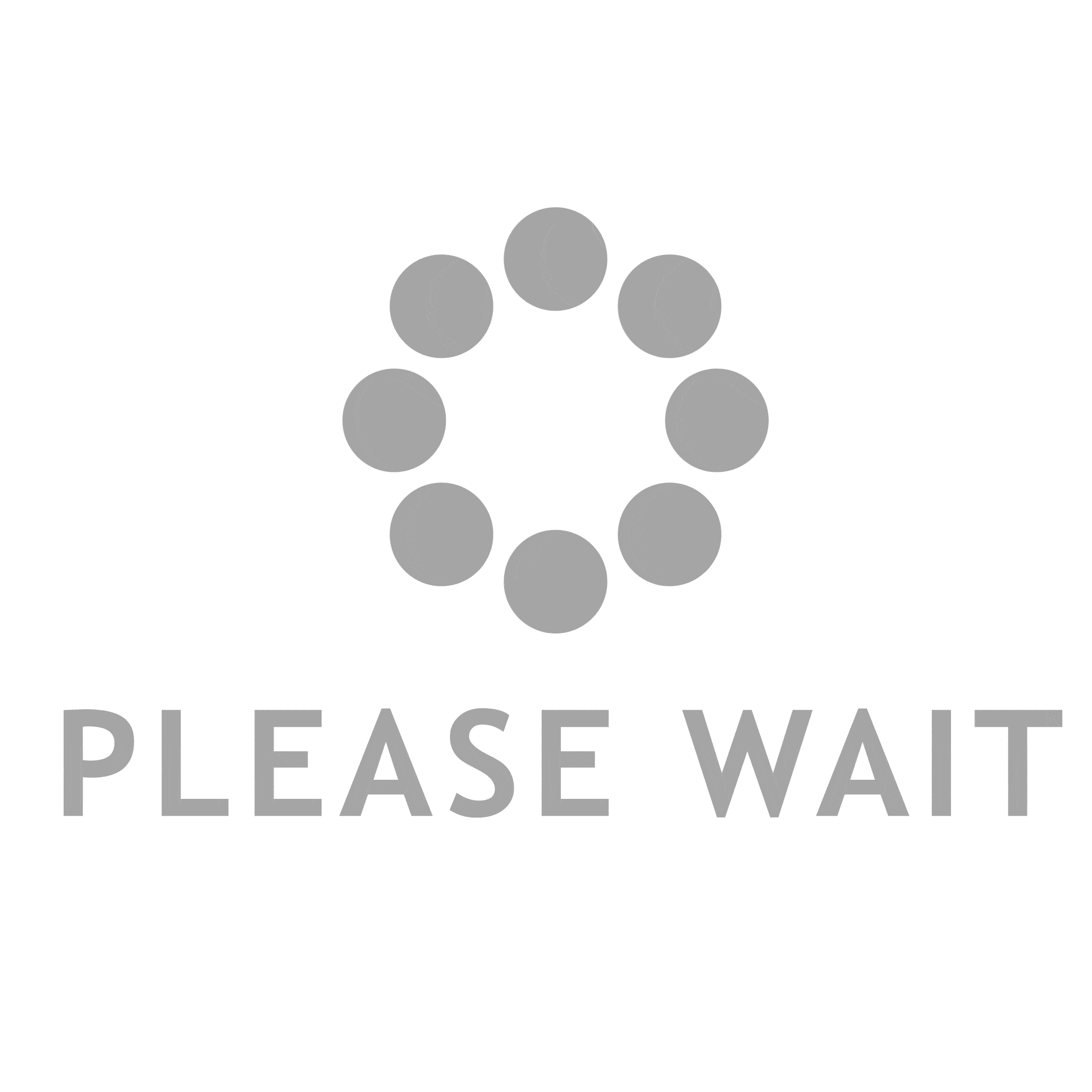С какво разполагаме:
С какво разполагаме:
1 х Ubuntu сървър някъде по света (с моя случай вкъщи, но разстоянието и местонахождението нямат значение. Както бях споменал преди, имам setup-ната машина, на която да си играя)
1 x Mac OS X Time Machine
N x файлове с данни, които трябва да се бекъпнат.
ВНИМАНИЕ!
Потребителят, който създаваме по-долу има достъп и през SSH. Целта на тази статия НЕ е защита и jail на потребители, а само лесно и практично решение.
Ето и командите в последователен ред.
Ubuntu:
Инсталираме малко софтуер
sudo apt-get install netatalk avahi-daemon |
Правим директория, в която да се съхраняват Time Machine бекъпите
mkdir /backups/timemachine/ |
Създаваме потребителско име с парола за достъп до въпросната директория и даваме права за писане над тази директория
sudo useradd -d /backups/timemachine sudo chown timemachine:timemachine /backups/timemachine sudo passwd timemachine |
Последната команда ще ви поиска да въведете паролата на потребителя timemachine два пъти.
Редактираме файла /etc/netatalk/afpd.conf като на последният ред пишем това:
- -tcp -noddp -uamlist uams_randnum.so,uams_dhx.so,uams_dhx2.so -nosavepassword |
Във файла /etc/netatalk/AppleVolumes.default пишем следното, като имайте впредвид, че на мястото на [username] трябва да сложите потребителското име, което сте задали. В моя случай това е timemachine
/backups/timemachine TimeMachine allow:[username] cnidscheme:dbd options:usedots,upriv,tm |
Създаваме нов файл
nano /etc/avahi/services/afpd.service |
Със съдържание
<?xml version="1.0" standalone='no'?><!--*-nxml-*--> <!DOCTYPE service-group SYSTEM "avahi-service.dtd"> <service-group> <name replace-wildcards="yes">%h</name> <service> <type>_afpovertcp._tcp</type> <port>548</port> </service> <service> <type>_device-info._tcp</type> <port>0</port> <txt-record>model=MacPro</txt-record> </service> </service-group> |
Последната стъпка е да рестартираме services
/etc/init.d/netatalk restart /etc/init.d/avahi-daemon restart |
Mac OS X:
Използваме клавишна комбинация за да се свържем към Ubuntu сървъра – натиснете “cmd + k”. В прозореца, който ще видите, пишем:
afp://192.168.0.0 |
Като разбира се заменяте IP адреса с този на вашият Ubuntu server.
След като се свържем, затваряме прозореца.
Отваряме Time Machine settings. От там “Select disk” и избираме папката на вече готовият Ubuntu server.
Бекъпи на никого не са излишни и винаги са нужни.